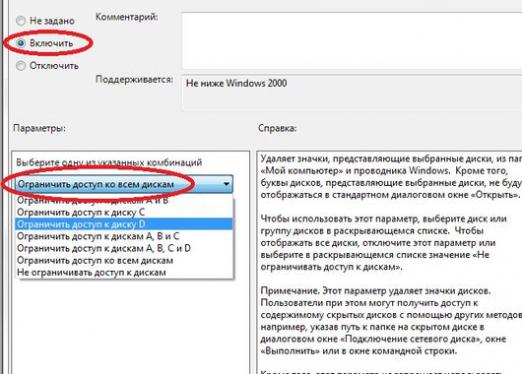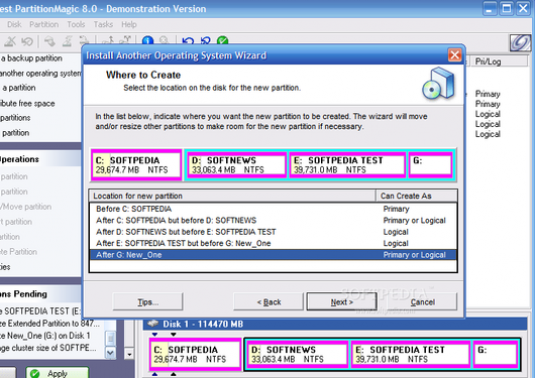하드 디스크를 파티션으로 분할하는 방법은 무엇입니까?

비디오보기




하드 드라이브를 하나로 사용하십시오.하나의 섹션이 부적절합니다. 이 경우 운영 체제를 재설치 할 때마다 각 사용자마다 수시로 필요가 발생하므로 누적 된 모든 데이터를 삭제해야합니다. 예, 스토리지 HDD로만 작동하는 것은 정보 손실 위험을 최소화하기 위해 여러 섹션으로 나누는 것이 좋습니다.
경험이없는 사용자조차도 동일한 하드 드라이브를 파티션으로 나눕니다. 이를 위해 Acronis Disk Director와 같은 편리한 도구가 있습니다.
Acronis Disk Director
이 프로그램은속. 도움을 받으면 하드 드라이브 및 플래시 드라이브에서 거의 모든 작업을 수행 할 수 있습니다. 유틸리티의 그래픽 쉘을 사용하면 몇 세션만으로 설정을 이해할 수 있습니다. Acronis Disk Director는 제조업체의 웹 사이트 또는 타사 리소스에서 다운로드 할 수 있습니다.
준비 작업
섹션 변경 작업을 시작하기 전에하드 드라이브는 사용 가능한 정보를 다른 매체로 전송해야합니다 (HDD가 새 것이 아닌 경우). 프로그램 자체는 두 가지 방법으로 사용할 수 있습니다.
- 운영 체제를 부팅하지 않고 광 디스크 또는 플래시 드라이브에서 Acronis Disk Director를 실행하십시오.
- 프로그램을 설치하고 일반적인 방법 (Windows의 경우)으로 실행하십시오.
첫 번째 옵션은 함께 작업 할 때 없어서는 안될 필수 요소입니다.어디에서나 운영 체제를 부팅 할 때 유일한 하드 드라이브. 두 번째는 추가 HDD의 컴퓨터 연결과 그에 따른 수정을 의미합니다.
두 경우의 행동 알고리즘은 그대로 유지됩니다.같은. 는 "고장"하드 디스크의 준비의 매우 동일한 프로세스는 각각의 경우에 다른 방법으로 발생할 수 있습니다. 그것은 사용되는 장치의 종류에 따라 달라집니다. 경우 :
- HDD가 새 것이고 파티션이 만들어지지 않으면 작업을 시작할 수 있습니다.
- HDD는 새로운 것이지만 하나의 공통 파티션이 있으므로 제거해야합니다.
- HDD가 오래되었으므로 HDD의 모든 파티션을 삭제해야합니다.
파티션을 삭제하는 방법은 다음과 같습니다.
- 관리자로 프로그램을 실행하십시오.
- 불필요한 볼륨을 클릭하십시오;
- 프로그램의 왼쪽 패널에서 "볼륨 삭제"버튼을 누릅니다.
- 새 창에서 "확인"버튼을 클릭하십시오;
- 프로그램의 상단 패널에서 "예약 된 작업 적용"링크를 클릭합니다.
삭제할 볼륨이 여러 개인 경우 5 단계 전에 각 섹션과 관련하여 2-4 단계를 수행해야합니다.
분리 공정
준비된 하드 디스크를 파티션으로 분할하려면 다음을 수행해야합니다.
- 변경중인 디스크의 기호 아래에 "점유되지 않음"이라는 글자를 클릭하십시오.
- 프로그램의 왼쪽 창에서 "볼륨 생성"항목을 선택하십시오.
- 다음 두 창에서 "다음"버튼을 클릭하십시오;
- "볼륨 크기"필드의 새 창에서 첫 번째 파티션의 원하는 볼륨을 메가 바이트 단위로 입력하십시오 (예 : OS 설치의 경우 30720).
- 항목 "기본"앞에 표식 (점)을 붙이십시오.
- 필요한 경우 해당 필드에 레이블과 문자를 설정하십시오.
- "마침"버튼을 클릭하십시오;
- 1 ~ 6 단계를 반복하여 각각의 새 섹션을 만듭니다.
- 프로그램의 상단 패널에서 "예약 된 작업 적용"링크를 클릭합니다.
그 후 프로그램은 하드 디스크를 파티션으로 분할하기 시작합니다. 실행 시간은 특정 컴퓨터의 성능에 따라 다릅니다.
이 문제에 대한 자세한 내용은 하드 디스크 파티션을 만드는 방법 및 디스크를 파티션하는 방법을 참조하십시오.